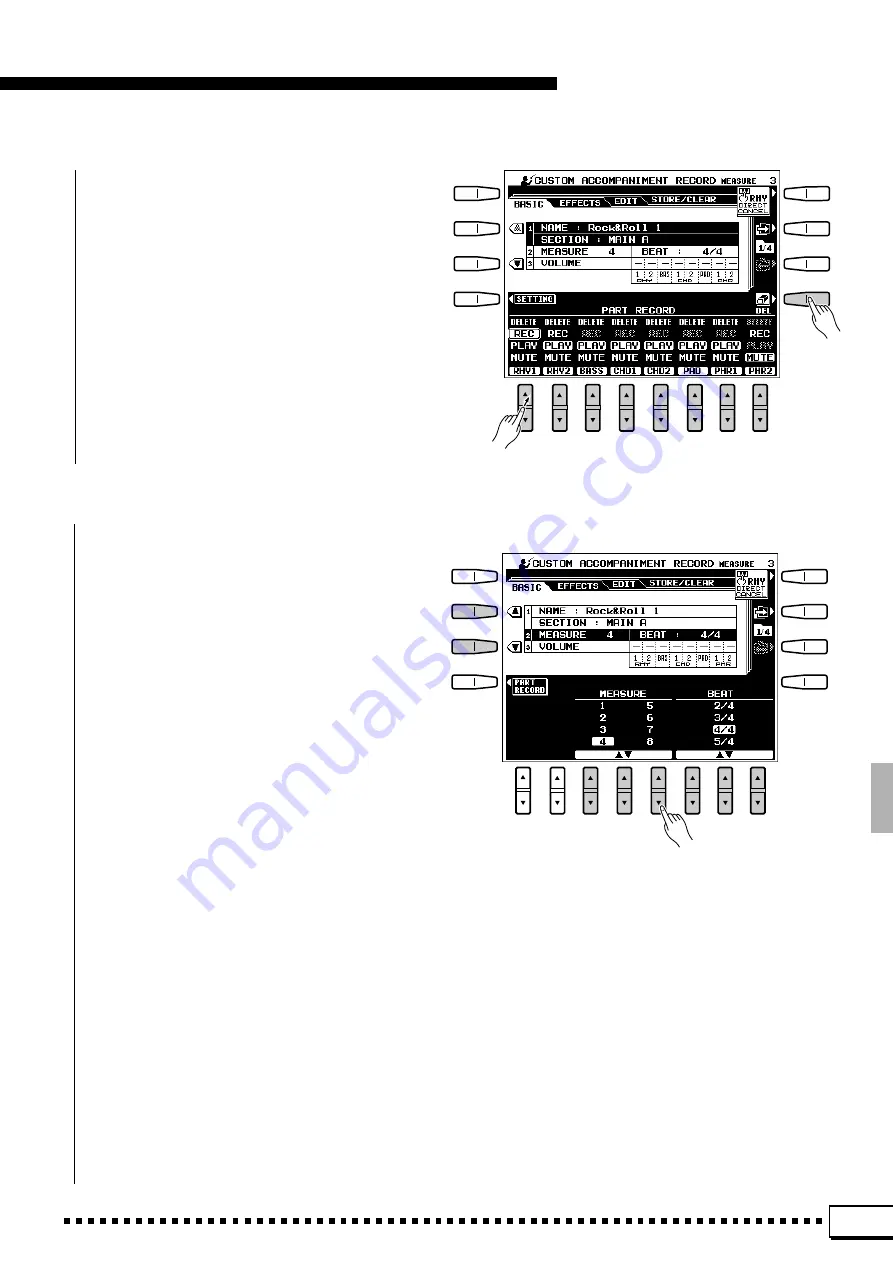
71
Accompagnement personnel
Vous pouvez effacer complètement les parties
avant d’enregistrer, si vous voulez commencer vo-
tre enregistrement à partir de rien, ou changer le
nombre de mesures de la section de la manière
décrite ci-après. Lorsque vous appuyez sur la tou-
che
DEL
DELETE
apparaît pour les pistes contenant
des données. Sélectionnez
DELETE
en utilisant les
commandes de piste
[
▲
/
▼
]
de l’affichage tout en
maintenant enfoncée la touche
DEL
pour effacer les
données des pistes correspondantes. Les données
ne seront effectivement effacées que lorsque vous
relâchez la touche
DEL
de l’affichage.
Vous pouvez effacer la totalité du style d’accom-
pagnement (afin de pouvoir changer le type de
mesure par exemple) en utilisant la fonction
d’effacement de style personnel CLEAR CUSTOM
STYLE décrite à la page 77.
M
Changer le type de mesure et le nombre de mesures si nécessaire
.................................
Si vous souhaitez créer un style ayant un type de
mesure différent du style sélectionné, ou si vous
souhaitez changer le nombre de mesures de la sec-
tion sélectionnée, utilisez la touche t située à gauche
de l’affichage pour sélectionner les paramètres
MEASURE
et
BEAT
.
Utilisez les commandes
[
▲
/
▼
]
BEAT
de l’affi-
chage pour sélectionner un type de mesure différent
: 2/4, 3/4, 4/4 ou 5/4. Veuillez noter que le type de
mesure ne peut être changé que si toutes les sections
du style personnel sélectionné ne contiennent plus
aucune donnée. Si une section contient encore des
données le message “All sections must be clear to
set beat” apparaît sous le paramètre
BEAT
(utilisez
la fonction d’effacement de style personnel CLEAR
CUSTOM STYLE décrite à la page 77 pour effacer
les données de toutes les sections du style personnel
sélectionné).
Utilisez les commandes
[
▲
/
▼
]
MEASURE
de
l’affichage pour sélectionner un nombre de mesures
différent pour la section sélectionnée. Veuillez
noter que le nombre de mesures ne peut être modifié
que si toutes les parties de la section sélectionnée ne
contiennent plus aucune donnée. Si une partie
contient encore des données le message “All parts
must be clear to set measures” apparaît sous le
paramètre
MEASURE
(les données des parties peu-
vent être effacées de la manière décrite à l’étape
précédente). Une fois que les données des parties
ont été effacées vous pouvez sélectionner le nombre
de mesures voulus : de 1 à 8.
Une fois que vous avez spécifié les paramètres
BEAT
et/ou
MEASURE
, appuyez sur la touche
PART RECORD
située à gauche de l’affichage pour
revenir à la page d’affichage
PART RECORD
.
















































